Har du noen gang møtt situasjonen som appene du slettet plutselig dukket opp på iPhone / iPad / iPod? Er det en bedre måte å fjerne de uønskede appene fra iPhone-en din?
Med alle slags apper på iPhone kan du enkelt få mange nye funksjoner for å forbedre arbeidseffektiviteten og passere fritiden. Imidlertid er mange apper ikke gode nok eller sjelden brukt, du velger å avinstallere dem. For disse slettede appene kan du fremdeles se dem i APP Store eller iTunes. Er det en måte å fjerne apper på iPhone permanent? Fortsett å lese for å finne en enkel måte å slette apper fra iTunes.
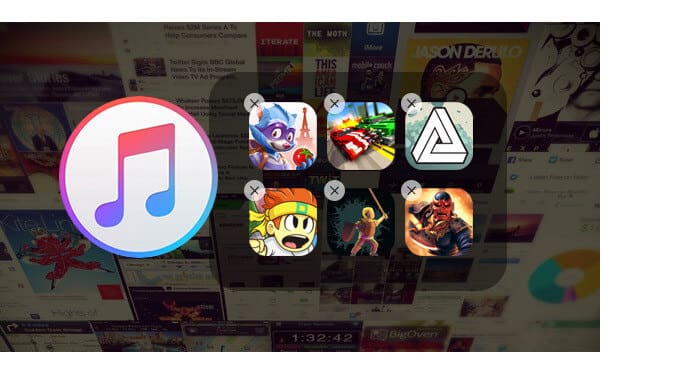
Først viser vi deg en enkel guide for å slette apper direkte fra iPhone. For iOS 10-brukeren kan du bruke denne måten til å fjerne noen forhåndsinstallerte apper.
Trinn 1Lås opp iPhone og finn appene du vil slette.
Trinn 2Fortsett å trykke på appikonet til det vingler.
Trinn 3Trykk på "X" øverst til venstre på ikonet for å slette iPhone-appen.
Innen flere trykk, kan du enkelt fjerne apper fra iPhone. For de fleste iOS-brukere er det den mest brukte måten å slette apper på. Du kan også bruke denne metoden for å skjule sjelden brukte apper på iPhone.
Selv om du bruker den første metoden for å slette apper på iPhone, kan du fremdeles få tilgang til dem når du åpner App Store eller iTunes. Og noen ganger kan du foretrekke å slette apper fra iTunes og App Store. Her i denne delen vil vi vise deg hvordan du kan slette apper fra iTunes. Og vi tar som et eksempel sletting av apper fra iTunes på Windows 7/8/10.
Trinn 1Start den siste versjonen av iTunes på datamaskinen din. Koble din iPhone til den med USB-kabel.

Trinn 2Klikk på "Apps" ved siden av iPhone-ikonet.
Trinn 3Klikk på "App Store" og klikk deretter på "Kjøpt" i høyre hjørne av grensesnittet. I løpet av dette trinnet må du logge inn din Apple ID.

Trinn 4Når du går inn i "Innkjøpt" -vinduet, kan du se alt det slettede eller det eksisterende på iPhone og iPad.
Trinn 5Flytt musen over appen du vil slette fra iTunes-kjøpte listen. Du kan se et grått kors vises øverst til venstre, klikke på "X" for å slette appen fra iTunes.

Etter disse operasjonene kan du med en gang slette apper fra iTunes. Enda viktigere er at du ikke vil se dem på kjøpt liste i App Store og iTunes.
Før du sletter, kan det hende du må sikkerhetskopiere Apps, så kan du bruke det FoneTrans å håndtere det.
Du kan også lære av denne videoopplæringen nedenfor for å lære å sikkerhetskopiere iPhone-data.


Du trenger kanskje: Full guide for å slette apper fra iPad / iPhone
I denne artikkelen snakker vi hovedsakelig om hvordan du kan slette apper på iPhone. Enten du vil slette apper fra iTunes, eller fjerne apper fra iPhone, kan du finne den riktige måten å gjøre det på.